直接使用 HxD 打开 看到flag

misc10
使用binwalk -e 第一 10E5 打开就是flag。

misc11
根据提示 在另一个图片 这里一个新的知识点 需要使用一个新工具:Tweakpng
把第二个 IDAT 数据删除 从新打开图片 发现 有flag (就很神奇!)
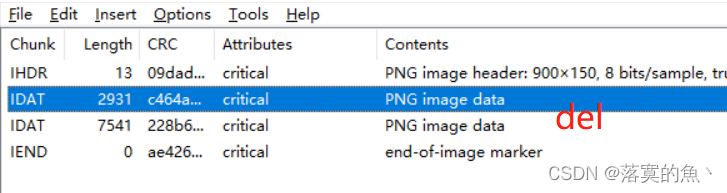

misc12
这里又学了一个新的工具:PNG Debugger
具体使用可以参考这篇文章:https://blog.csdn.net/Goodric/article/details/119732559
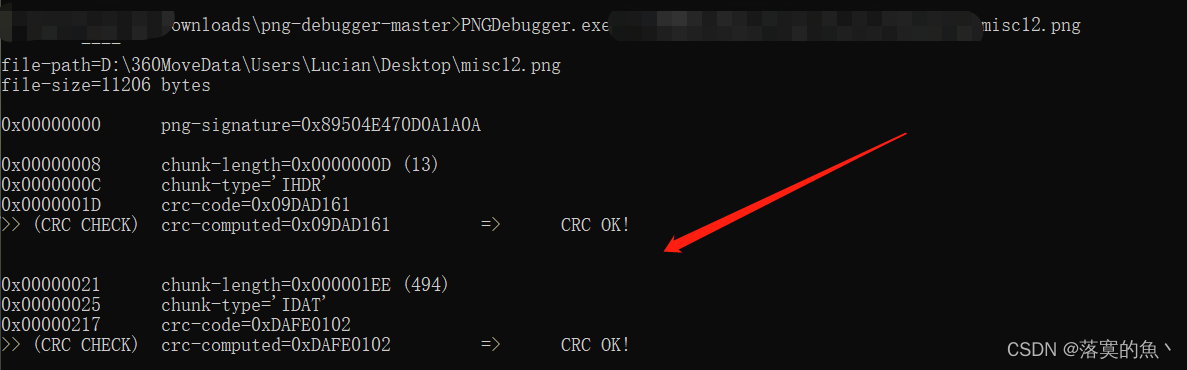
发现跑出来的 数据块都是对的 和上一题一样 这里只是学一下这个工具 之前没用过 需要删除8个才能得到flag。

misc13
a="631A74B96685738668AA6F4B77B07B216114655336A5655433346578612534DD38EF66AB35103195381F628237BA6545347C3254647E373A64E465F136FA66F5341E3107321D665438F1333239E9616C7D"
r = ''
s=bytes.fromhex(a)
for i in range(0,len(s),2):
r+=chr(s[i])
print(r)
#fromhex函数把一串16进制字符,每两位转换成16进制的对象

ctfshow{ae6e3ea48f518b7e42d7de6f412f839a}
misc14
先使用binwalk -e 分离出来 然后使用dd 得到flag。
dd if=misc14.jpg of=1.jpeg skip=2103 bs=1
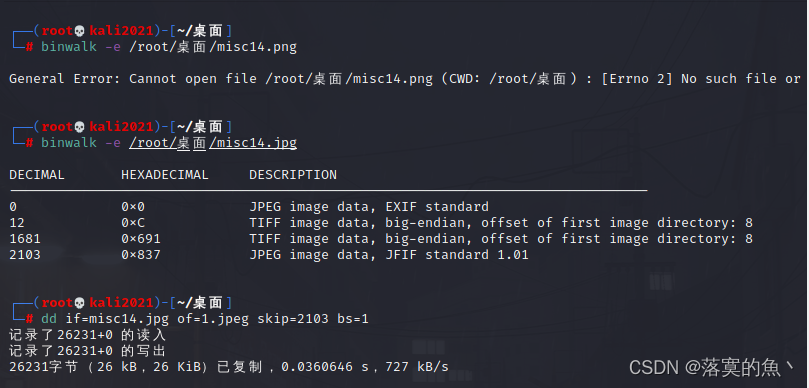

misc15
直接文本编辑器打开 搜索 ctf 即可 得到flag

ctfshow{fbe7bb657397e6e0a6adea3e40265425}
misc16
还是 binwalk -e 分离 然后直接打开 第三个 LZMA 得到flag。

ctfshow{a7e32f131c011290a62476ae77190b52}
misc17
使用 zsteg 这个工具 使用命令:zsteg -e extradata:0 misc17.png > 1.txt 提权出来即可得到flag。
git clone https://github.com/zed-0xff/zsteg
cd zsteg/
gem install zsteg

在使用 binwalk -e 1.txt 分离一次 得到flag。

misc18
提示:flag在标题、作者、照相机和镜头型号里 直接看图片属性即可得到flag。
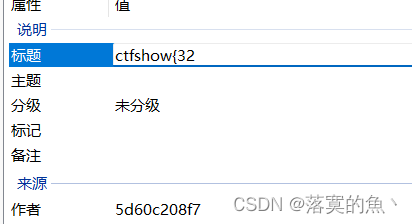
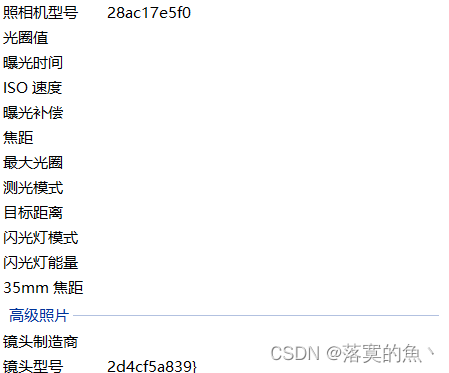








 最低0.47元/天 解锁文章
最低0.47元/天 解锁文章















 963
963

 被折叠的 条评论
为什么被折叠?
被折叠的 条评论
为什么被折叠?








